Як зменшити гучність у Zoom, Google Meet і Microsoft Teams

Програми для відеодзвінків стали найважливішою частиною віддаленої роботи та навчання. Досліджуйте, як зменшити гучність у Zoom, Google Meet та Microsoft Teams.
Можливо, ви вже знаєте поширені прийоми Netflix, як-от відповіді на запитання щодо персоналізації, щоб отримати пропозиції, використання VPN та ще кілька подібних. Але є деякі рідко використовувані ярлики Netflix, які можуть створити дивовижний досвід потокової передачі. Ці хитрощі менш відомі, і їх важко зустріти. Тому ми зменшили стрес, зібравши ці хаки Netflix у цій статті. Сподіваюся, вони вам сподобаються!
9 найкращих хитрощів Netflix, щоб покращити ваш досвід трансляції: –
Ось 9 найкращих прийомів Netflix, щоб підвищити рівень вашого потокового досвіду. Читайте далі!
1. Швидкий доступ до трейлерів і оглядів фільмів із Rotten Tomatoes та IMDb
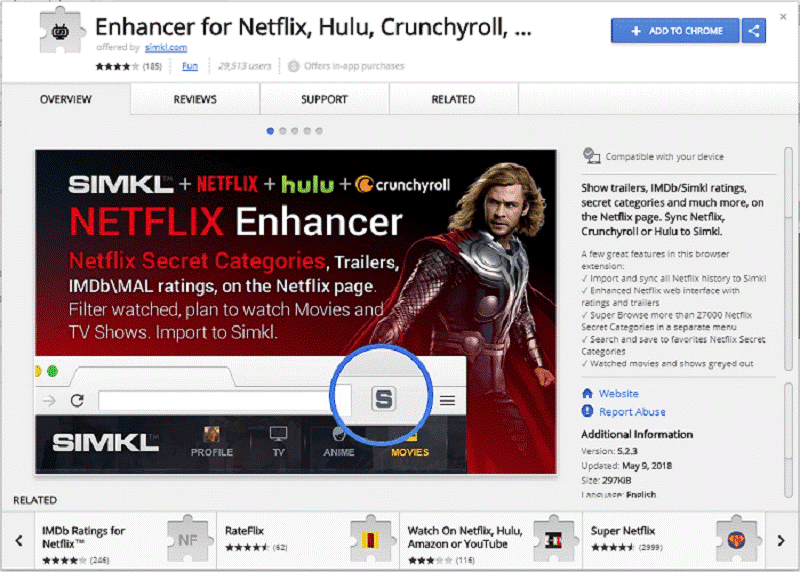
Багатьох користувачів дратує завдання досліджувати розважальні сайти, щоб глибше копатися в телешоу чи фільмі. Якщо ви також є одним із цих користувачів і використовуєте свій настільний комп’ютер для доступу до Netflix, ви можете встановити розширення Chrome під назвою Enhancer for Netflix від Simkl.com.
Під час використання Netflix, якщо ви наведете курсор на свій улюблений фільм або телешоу для отримання інформації, розширення відображатиме інформацію, як-от рейтинги та посилання на трейлери фільмів через IMDb і Rotten Tomatoes. Далі, натиснувши на рейтинг, розширення відкриє сторінку IMDb/Rotten Tomatoes, пов’язану з телешоу або фільмом. Натисніть тут, щоб додати Enhancer для Netflix.
Примітка : – Вам потрібен обліковий запис Simkl.com, щоб максимально використовувати розширення. Це розширення також можна використовувати для інших сервісів, таких як Hulu, Crunchyroll тощо.
Дивіться також: Найкращі науково-фантастичні фільми на Netflix у 2018 році
2. Налаштуйте Netflix 18 різними способами
Вам сподобався Netflix Enhancer? Тоді вам напевно сподобається Flix Plus, розширення для Chrome. Flix Plus пропонує 18 різних способів підвищити рівень вашого досвіду Netflix.
Ви можете використовувати розширення, щоб спростити навігацію, приховати текст і зображення спойлерів, оновити сторінку «Мій список» за допомогою приміток до типу та користувацьких комбінацій клавіш тощо. Ви навіть можете переглядати рейтинги безпосередньо з Rotten Tomatoes та IMDb. У двох словах, розширення дивовижне, оскільки воно додає багато функцій у Netflix.
3. Без зусиль переглядайте один дуже специфічний жанр
Ви завжди можете оцінити шоу, які дивитеся, щоб отримати персоналізовані пропозиції від Netflix. Однак, якщо ви просто зацікавлені в перегляді дуже специфічного жанру, цей трюк Netflix допоможе вам. Незалежно від того, чи то вигадливі романтичні фільми чи азіатські бойовики, ви можете дивитися улюблену порцію розваг із цим трюком: –
Запустіть веб-браузер на робочому столі або пристрої та введіть це в поле URL:
http://www.netflix.com/browse/genre/INSERTNUMBER
Тепер замініть INSERTNUMBER на код, який відповідає вашому улюбленому жанру.
На Netflix є багато жанрів. Тому Netflix має три сторінки довгий список кодів.
4. Використовуйте розширення Chrome і додайте всі розширені жанри
Сподіваємося, ви добре проводите час, читаючи про ці ярлики Netflix. Однак, якщо вам сподобався попередній трюк Netflix, ви будете захоплюватися цим.
Зустрічайте FindFlix , розширення Chrome, яке вставляє кнопку у браузер Chrome. Кнопка відкриває меню, яке показує список усіх розширених жанрів. У вікні пошуку ви також можете шукати свій жанр, використовуючи ключові слова, пов’язані з вашим улюбленим жанром.
Дивіться також: Як видалити елементи зі списку «Продовжити перегляд» на Netflix
5. Відкрийте для себе популярні фільми та шоу (попередні 24 години)
Говорячи про Netflix, він пропонує користувачам безліч варіантів на вибір. Тому користувачам стає важко, оскільки вони не хочуть переглядати довгий список варіантів, щоб знайти щось, що варте їхнього часу.
Instant Watcher , потужний допоміжний веб-інструмент, який показує вам популярні телешоу та фільми за останні 24 години. Він пов’язаний з базою даних Netflix і, таким чином, може витягувати подробиці про популярні шоу. Він дозволяє переглядати параметри у вигляді списку з двох стовпців. Утиліта також відображає рейтинги та підсумок вмісту. Все, що вам потрібно зробити, це навести курсор миші на назву шоу чи фільму.
6. Підпишіться на Reddit
r/NetflixBestOf , спеціальний Subreddit для новин та оновлень Netflix, містить майже 400 000 Реддіторів. У цій спільноті ви знайдете все про Reddit.
У Subreddit ви побачите ланцюжки обговорення та запити від різних користувачів із проханням надати рекомендації. Користувачі також люблять інших користувачів Netflix, які поділяють інтереси до того ж жанру.
7. Використовуйте рулетку Netflix
Вибір іноді може бути прихованим прокляттям. Є багато користувачів, які витрачають багато часу у своєму житті на пошук серіалів, які варто подивитися. Вони ходять по колу і досі не можуть визначитися, які шоу чи фільми хочуть подивитися. Для таких користувачів Netflix Roulette є благом.
Netflix Roulette — це цікавий інструмент, який допоможе вам прийняти рішення. З Netflix Roulette ви можете випадково пропонувати рейтинги, ім’я режисера, ім’я актора та конкретні ключові слова. Він також запитує вас, чи хочете ви дивитися фільм чи телешоу.
8. Перегляньте те саме шоу з кимось у іншому місці
Ця підказка Netflix пропонує найкращий спосіб насолоджуватися розважальним контентом зі своїми дорогими людьми, яких немає поруч із вами. Netflix Party, дивовижне розширення для Chrome, дає змогу віддалено дивитися улюблені серіали на Netflix з дитиною чи найкращими друзями. Netflix Party синхронізує відтворення відео та також додає добре продуману опцію групового чату.
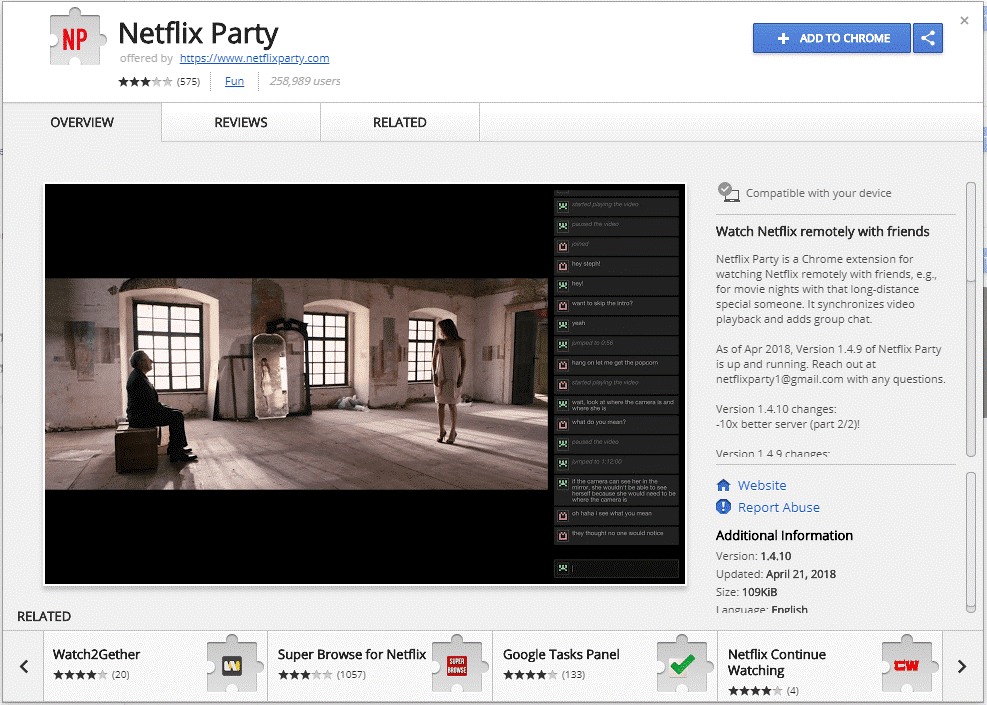
Порада Netflix: Netflix оновив свій макет, що потім створило проблеми для кількох користувачів, які захоплювались цим розширенням. Тому ось техніка, щоб позбутися нового макета: –
9. Автоматично призупиніть Netflix за допомогою шкарпеток на тему Netflix
Ви можете автоматично призупинити Netflix за допомогою шкарпеток на тему Netflix . Ці шкарпетки створені для перевірки ваших рухів. Потім він запускає Netflix відповідно до ваших рухів і зупиняє вміст, якщо ви задрімали. Таким чином, ви ніколи не пропустите нічого на Netflix.
Користувачі можуть вибрати свій дизайн шкарпеток, вибрати, чи хочете ви, щоб послуга зупинялася, призупинялася чи вимикалася сама. Є також інші способи покращити механізм виявлення сну Netflix.
Ми повинні визнати, що ентузіасти Netflix представили багато ярликів Netflix, щоб надати своїм користувачам дивовижний і футуристичний досвід. Хто б міг подумати, що повсякденна комунальна служба може бути оснащена такими чудовими функціями, особливо останнім хаком?
Програми для відеодзвінків стали найважливішою частиною віддаленої роботи та навчання. Досліджуйте, як зменшити гучність у Zoom, Google Meet та Microsoft Teams.
Дізнайтеся, як налаштувати мобільну точку доступу в Windows 10. Цей посібник надає детальне пояснення процесу з урахуванням безпеки та ефективного використання.
Досліджуйте, як налаштувати налаштування конфіденційності в Windows 10 для забезпечення безпеки ваших персональних даних.
Дізнайтеся, як заборонити людям позначати вас у Facebook та захистити свою конфіденційність. Простий покроковий посібник для безпеки у соцмережах.
Пам’ятаєте часи, коли Bluetooth був проблемою? Тепер ви можете ефективно обмінюватися файлами через Windows 10 за допомогою Bluetooth. Дізнайтеся, як це зробити швидко і легко.
Ось посібник про те, як змінити тему, кольори та інші елементи в Windows 11, щоб створити чудовий робочий стіл.
Детальна інструкція про те, як завантажити Google Meet на ваш ПК, Mac або Chromebook для зручного використання.
Детальний огляд процесу налаштування VPN в Windows 10 для безпечного та анонімного Інтернет-серфінгу.
Ось як ви можете отримати максимальну віддачу від Microsoft Rewards для Windows, Xbox, Mobile, покупок і багато іншого.
Оскільки продуктивність і доступність бездротових периферійних пристроїв продовжують зростати, Bluetooth стає все більш поширеною функцією на ПК з Windows. Досліджуйте, як підключити та використовувати Bluetooth.








